Win7怎么装IIS?IIS,即互联网信息服务,是一个World Wide Web server。Gopher server和FTP server全部包容在里面。IIS意味着你能发布网页,并且有ASP(Active Server Pages)、JAVA、VBscript产生页面,有着一些扩展功能。下面,我们就来看看win7系统下IIS安装教程。
在WIN7系统下如何安装IIS,具体方法如下:
1、安装IIS:开始—控制面板—程序—打开或关闭windows功能。VS2005中,如果要调试站点的话,必须有“Windows身份验证”;“摘要 式身份验证” 是使用 Windows 域控制器对请求访问 Web服务器上内容的用户进行身份证。“基本身份验证” 是要求用户提供有效的用户名和密码才能访问内容。要调试 ASP.net 当然要安装IIS支持 ASP.net 的组件了。
2、IIS7在安装了上述组件后,控制面板-系统和安全-管理工具-Internet信息服务(IIS)管理工具,打开运行。如下图:
 爱主机评测网,最优惠主机信息推荐,便宜VPS分享,香港CN2
爱主机评测网,最优惠主机信息推荐,便宜VPS分享,香港CN2
Win7怎么装IIS win7系统下IIS安装教程
3、双击内页中的ASP,即显示ASP的设置内容,",然后在"Behavior(行为)"组中将"Enable Parent Paths(启用父路径)"设置为True即可。

Win7怎么装IIS win7系统下IIS安装教程
4、配置默认网站。
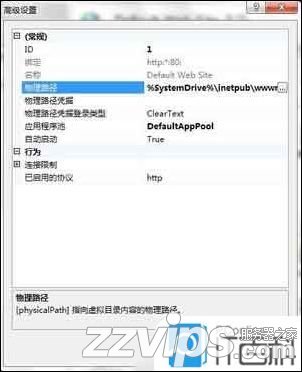
Win7怎么装IIS win7系统下IIS安装教程
5、填写物理路径、应用程序池,点OK即可。

Win7怎么装IIS win7系统下IIS安装教程
IIS的应用程序池根据托管管道模式分了两种类型:集成和经典
集成 .NET 模式下,应用程序不应在 / 配置节中指定ASP.NET 模块组件,而应使用 / 配置节来加载 ASP.NET 模块组件。
经典 .NET 模式 则是我们以前习惯的IIS 6 的方式,没有上述限制。
 爱主机
爱主机

